Maison >Tutoriel système >Série Windows >Comment désactiver le pare-feu Windows 10
Comment désactiver le pare-feu Windows 10
- WBOYWBOYWBOYWBOYWBOYWBOYWBOYWBOYWBOYWBOYWBOYWBOYWBavant
- 2024-01-03 13:45:261712parcourir
Lorsque nous utilisons le système d'exploitation win10, car dans certains cas, nous devons désactiver le pare-feu du système, de sorte que, à la connaissance de l'éditeur, nous pouvons trouver le pare-feu Windows dans le panneau de configuration et effectuer les réglages appropriés. Jetons un coup d'œil aux étapes spécifiques avec l'éditeur ~ J'espère que cela pourra vous aider.
Comment désactiver le pare-feu sous Windows 10
1. Faites un clic droit sur l'icône de l'ordinateur sur le bureau Win10 et sélectionnez "Propriétés"
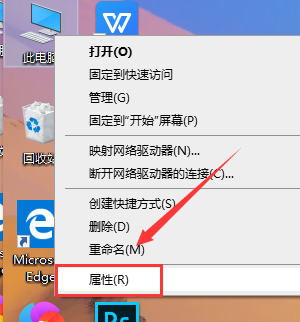
2. Après avoir entré les propriétés de cet ordinateur, cliquez sur "Panneau de configuration". Accueil" dans le coin supérieur gauche
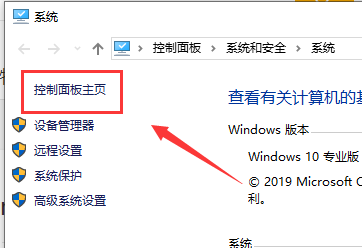
3. Après être entré dans le panneau de configuration Win10, entrez → dans l'ordre, puis cliquez à gauche,
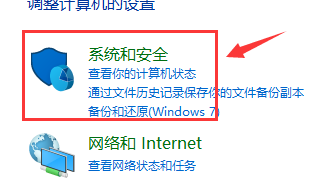
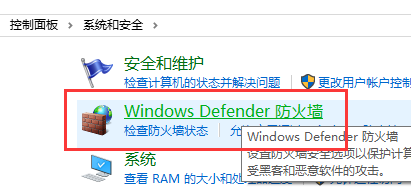
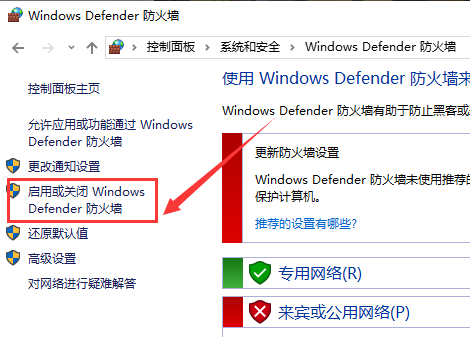
4. Enfin, modifiez le "Paramètres du réseau privé" et "Paramètres du réseau privé" dans les paramètres du pare-feu Définissez l'option dans "Paramètres du réseau public" sur "Désactiver le pare-feu Windows (non recommandé)". Une fois terminé, cliquez sur "OK" en bas pour enregistrer.
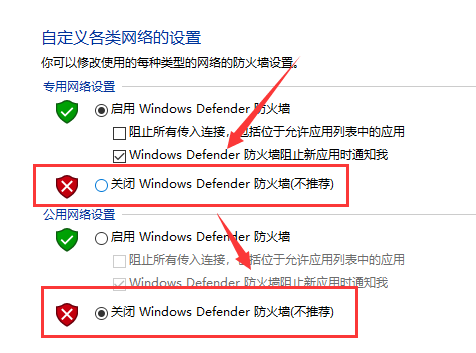
Ce qui précède est le contenu détaillé de. pour plus d'informations, suivez d'autres articles connexes sur le site Web de PHP en chinois!

